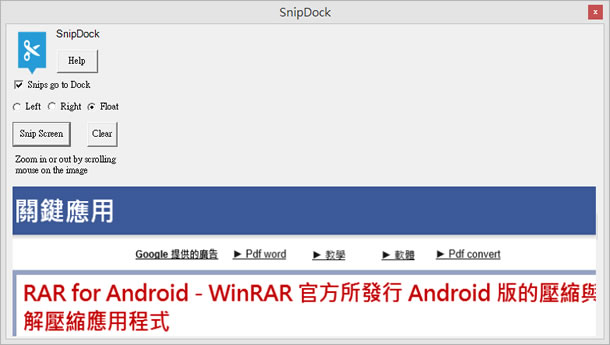
Window 作業系統有內建的螢幕畫面擷取成圖片的功能,不過侷限在整個桌面或是作用中的視窗,這對需要自訂範圍的擷取相當不方便,若需經常對螢幕進行不定範圍的擷取成圖片作業,可以來試試 SnipDock 這套相當好用的螢幕桌面擷取成圖片的免費軟體。
如何使用 SnipDock ?
1.開啟 SnipDock 後,介面預設會停留在桌面左邊緣,可選擇 float 變成浮動,Snips go to Dock 可選擇當擷取後的圖片要不要在 SnipDock 介面中出現。
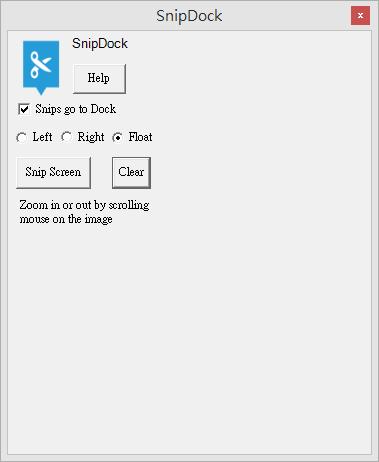
2.點擊[Snip Screen]後,SnipDock 介面會先隱藏,並將整個桌面以灰色顏色框住,使用者可以利用滑鼠對所要區域進行框選。
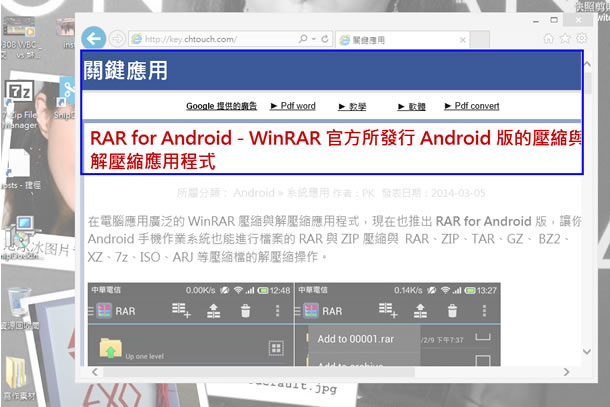
3.擷取後的圖片會被放到 SnipDock 介面中進行檢視,其圖片是存放在 C:\Users\(使用者名稱)\Pictures\SnipDock 內。
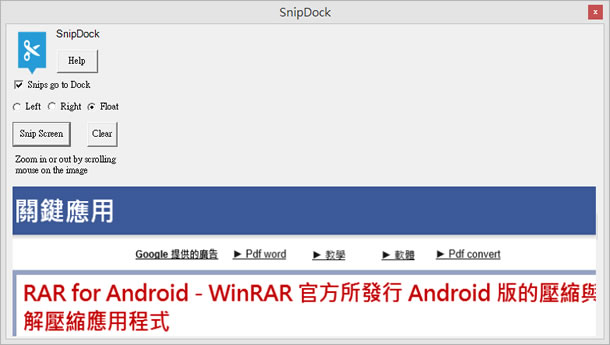
- SnipDock
- 版本:1.0
- 語言:英文
- 性質:免費
- 適用:Windows
- 官方網站:http://rahul003.github.io/snip-dock/
- 下載:按我下載